Aggiornato 2024 di aprile: smetti di ricevere messaggi di errore e rallenta il tuo sistema con il nostro strumento di ottimizzazione. Scaricalo ora su questo link
- Scarica e installa lo strumento di riparazione qui.
- Lascia che scansioni il tuo computer.
- Lo strumento sarà quindi ripara il tuo computer.

Netflix è in circolazione da quasi 2 decenni e dal suo lancio ha costantemente migliorato sia l'interfaccia web che l'app. Nonostante questo sviluppo attivo, ci sono ancora casi in cui gli utenti non sono in grado di guardare i video in modalità a schermo intero.
Questo non è solo frustrante, ma rovina anche la qualità del video. I video potrebbero non essere visualizzati in modalità a schermo intero o tornare a una finestra ridotta a icona dopo un po'.
Dai un'occhiata alle nostre soluzioni alternative per risolvere questo problema.
Perché Netflix non funziona in modalità a schermo intero?

- Problema di cache.
- Browser obsoleto.
- Problemi con il Flash Player.
- Componenti aggiuntivi e temi incompatibili.
- Interferenze nel software TV durante la visualizzazione su una smart TV.
Come risolvere la modalità a schermo intero di Netflix che non funziona?
Aggiornamento di aprile 2024:
Ora puoi prevenire i problemi del PC utilizzando questo strumento, ad esempio proteggendoti dalla perdita di file e dal malware. Inoltre è un ottimo modo per ottimizzare il computer per le massime prestazioni. Il programma corregge facilmente gli errori comuni che potrebbero verificarsi sui sistemi Windows, senza bisogno di ore di risoluzione dei problemi quando hai la soluzione perfetta a portata di mano:
- Passo 1: Scarica PC Repair & Optimizer Tool (Windows 10, 8, 7, XP, Vista - Certificato Microsoft Gold).
- Passaggio 2: fare clic su "Avvio scansione"Per trovare problemi di registro di Windows che potrebbero causare problemi al PC.
- Passaggio 3: fare clic su "Ripara tutto"Per risolvere tutti i problemi.
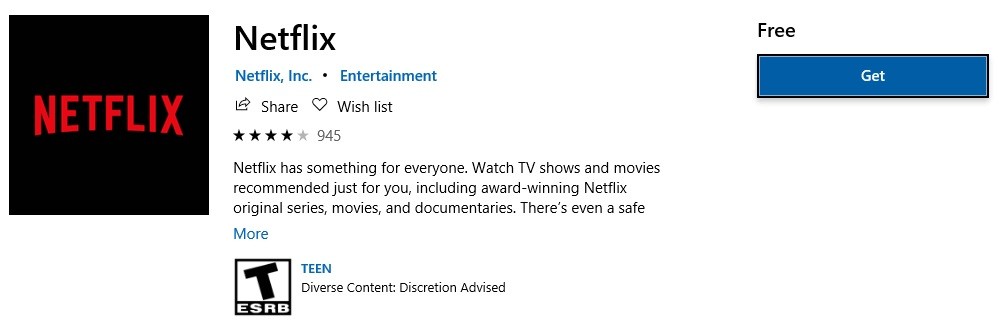
Scarica Netflix da Microsoft Store
- Premi i tasti Windows + S e digita store.
- Seleziona Microsoft Store dall'elenco dei risultati.
- Quando si apre Microsoft Store, digita Netflix nella casella di ricerca.
- Seleziona l'app Netflix dall'elenco dei risultati.
- Ora fai clic su Ottieni per scaricare l'app Netflix.
Installa l'ultima versione del plug-in Silverlight
- Vai su Netflix.com.
- Seleziona qualsiasi film o programma e riproducilo.
- Seleziona Installa ora.
- Seleziona Salva file. Se non riesci a trovare il file, cerca il file .exe nella cartella Download.
- Seleziona Esegui.
- Seleziona Installa ora.
- Clicca Chiudi.
- Apri di nuovo il browser.
- Riavvia Netflix.
Elimina i cookie
- Vai su Netflix.com/clearcookies per eliminare i cookie di Netflix.
- Verrai disconnesso dal tuo account e reindirizzato alla home page.
- Accedi di nuovo.
- Prova a riprodurre il tuo programma o film in modalità a schermo intero.
Suggerimento esperto: Questo strumento di riparazione esegue la scansione dei repository e sostituisce i file corrotti o mancanti se nessuno di questi metodi ha funzionato. Funziona bene nella maggior parte dei casi in cui il problema è dovuto alla corruzione del sistema. Questo strumento ottimizzerà anche il tuo sistema per massimizzare le prestazioni. Può essere scaricato da Cliccando qui


